|
Herfstpracht
 |
Ce
tutoriel est une traduction d'une création originale de
Yvonne
dont j'ai obtenu la permission pour la traduire.
Il est
strictement interdit
de copier cette traduction, de la distribuer sur le Net sans ma
permission écrite et/ou d'afficher votre résultat sur le Net
sans y inclure le lien original de Yvonne et le lien
de cette traduction.
Merci de respecter notre
travail.
Vous trouverez le tutoriel original
ici.
Thank you Yvonne to have given me the permission to translate your
tutorial.
La création de cette
traduction a été réalisée avec PSPX3
Filtres
* Ap (Lines) - Lines Silverlining
* Bkg Designer sf10 I
(À importer dans Unlimited 2.0)
* Bkg Kaleidoscope (À
importer dans Unlimited 2.0)
* Unlimited 2.0
* Alien Skin
Eye Candy 5 - Impact
* Mock
* Mura's Meister - Perspective
Tiling
Pour télécharger ces filtres, cliquez
ici
Installer les filtres dans le répertoire Plugins de votre choix
Matériel
* Tubes - Sélection - Masque 20-20
Le tube de la branche est une création de LCT
Les
autres tubes sont des créations de Guismo
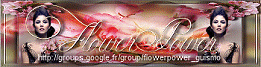
Il
est strictement interdit
d'enlever la signature, de renommer les tubes ou de redistribuer
les tubes sans l'autorisation écrite des créateurs de ce
matériel.
Merci de respecter leurs conditions d'utilisations.
Cliquez sur cet icône pour télécharger le Matériel
Préparation.
Ouvrir les tubes
À l'aide de la touche Shift et la lettre D de votre clavier,
faire une copie des tubes. Fermer les originaux
Placer la sélection dans le répertoire My PSP Files de PSP,
dossier Sélections
Si vous n'avez pas le
masque 20-20, le placer dans le répertoire My
PSP Files de PSP, dossier Masques
Palette Styles et Textures
Couleur Premier plan = #ebaa00
Couleur Arrière-plan = #1e1111
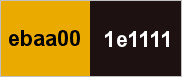
Ouvrir la fenêtre de configuration de la couleur Premier plan
Onglet Dégradé
Style Rectangulaire - Angle à 0 - Répétitions à 1 - Inverser coché
Lier le Centre et la Source coché
Horizontal à 0 - Vertical à
50
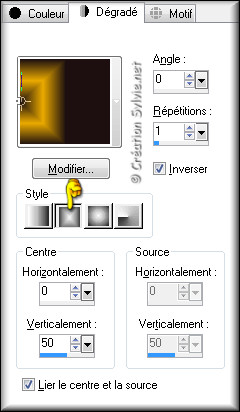
Vous êtes prêt alors allons-y. :)
|
Pour vous guider pendant la création de ce tag,
cliquer sur cette flèche avec le bouton gauche de la souris
et déplacer pour marquer votre ligne
 |
Étape 1
Ouvrir une nouvelle image - 900 x 600 pixels – Fond
transparent
Appliquer le
dégradé
Étape 2
Effets - Modules externes -
Unlimited 2.0 – Bkg
Designer sf10 I – ALFs Border Mirror Bevel
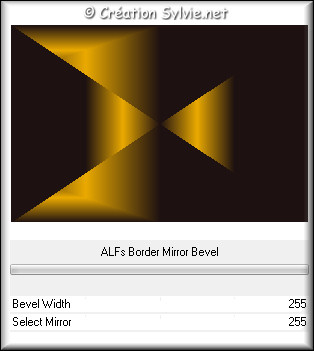
Outil Baguette magique –
Tolérance à 0
Sélectionner les deux espaces brunes
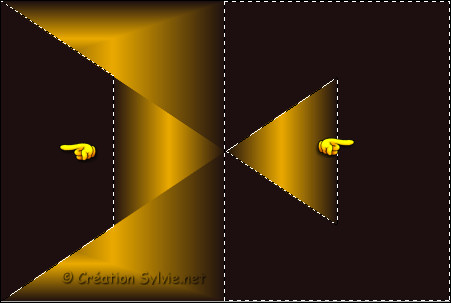
Effets - Modules externes -
AP [Lines] - Lines
Silverlining
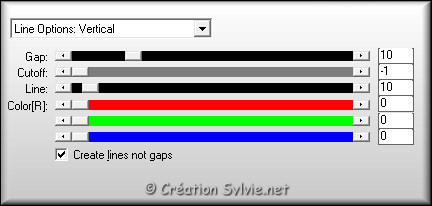
Sélections -
Désélectionner tout
Étape 3
Calques – Dupliquer
Image – Miroir
Palette des calques
Réduire
l'opacité à 50
Calques - Fusionner -
Fusionner tous les calques
Étape 4
Calques – Dupliquer
Image –
Redimensionner
Décochez Redimensionner tous les calques
Redimensionner à
75%
Effets -
Effets d'image - Mosaïque
sans jointures
Dans la section
Paramètres, cliquez
sur la flèche et sélectionner
Côte à côte

Effets - Modules externes -
Unlimited 2.0 - Bkg
Designer sf10 I – Cruncher
Configuration par défaut (
20 - 20 )
Effets - Effets de bords –
Accentuer
Palette des calques
Changer le mode
Mélange pour
Écran
Réduire
l'opacité à 70
Étape 5
Calques – Dupliquer
Image - Rotation
libre

Effets - Modules externes -
Unlimited 2.0 – Bkg
Designer sf10 I – ALFs Border Mirror Bevel
Même configuration que l'étape 2 (
255 - 255 )
Palette des calques
Changer le mode
Mélange pour
Multiplier
Réduire
l'opacité à 50
Effets - Modules externes-
Alien Skin Eye Candy 5 -
Impact - Perspective Shadow
Onglet Settings

Onglet Basic
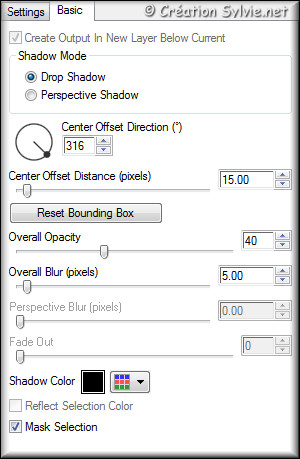
Étape 6
Palette des calques
Activer le calque
Copie de Arrière-plan
(Calque du milieu)
Outil Baguette magique –
Tolérance à 0
Sélectionner les deux parties transparentes du calque
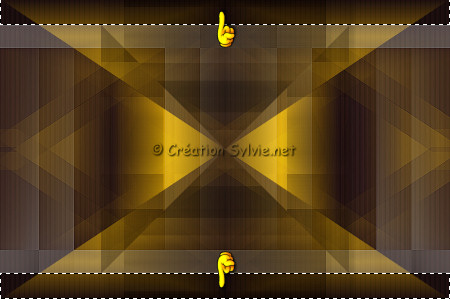
Palette des calques
Activer le calque
Arrière-plan
Sélections - Transformer
la sélection en calque
Sélections -
Désélectionner tout
Étape 7
Calques - Agencer -
Placer en haut de la pile
Effets - Modules externes -
Unlimited 2.0 - Bkg
Designer sf10 I – Circle Pede
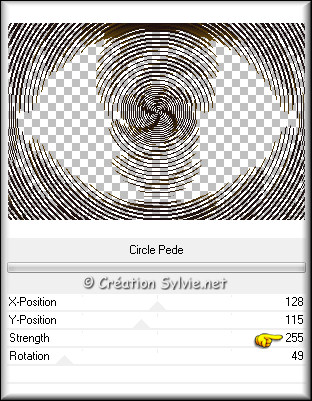
Calques - Charger / enregistrer un masque - Charger à partir
du disque
Sélectionner le masque
20-20

Calques – Dupliquer
le masque
Calques - Fusionner -
Fusionner le groupe
Palette des calques
Changer le mode
Mélange pour
Lumière douce
Réduire l'opacité à 50
Calques - Fusionner -
Fusionner les calques visibles
Étape 8
Votre tag ressemblera à ceci :

Étape 9
Effets - Modules externes -
Unlimited 2.0 - Bkg
Kaleidoscope – Quad Flip
Configuration par défaut (
133 - 120 - 125 - 122 )
Effets - Modules
externes - Mock – Windo
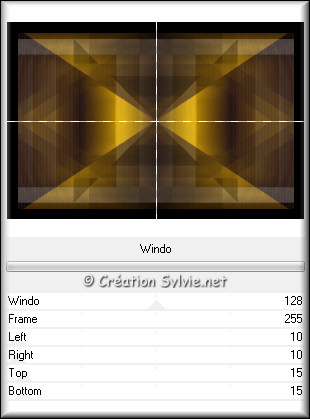
Outil Baguette magique –
Tolérance à 0
Sélectionner la partie transparente (Zoomer votre image)
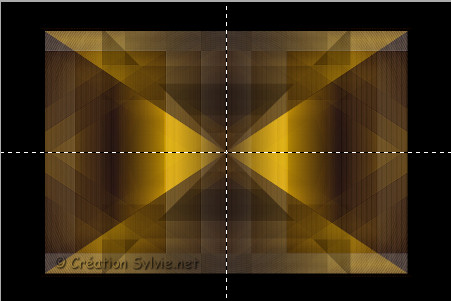
Appliquer la couleur
Arrière-plan (bouton droit de la souris)
Sélections -
Transformer la sélection
en calque
Sélections -
Désélectionner tout
Effets - Modules externes -
Unlimited 2.0 - Bkg
Designer sf10 I – Cruncher
Configuration par
défaut (
20 - 20 )
Palette
des calques
Changer le mode
Mélange pour
Éclaircir
Calques - Fusionner -
Fusionner les calques visibles
Étape 10
Calques – Dupliquer
Image –
Redimensionner
Décochez Redimensionner tous les calques
Redimensionner à
75%
Étape 11
Ouvrir le tube
calguismistedautomne13092012
Édition – Copier
Retournez à votre tag
Édition -
Coller comme nouveau
calque
Effets - Effets d'image –
Décalage
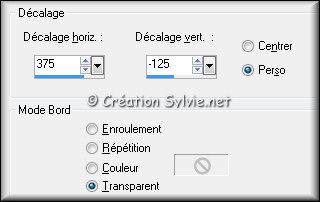
Étape 12
Sélections - Charger/enregistrer une sélection - Charger à
partir du disque
Sélectionner la sélection
Herfstpracht-yvonnespsplessensel1 et cliquez sur
Charger
Sélections – Inverser
Modifier – Effacer
Sélections -
Désélectionner tout
Calques –
Dupliquer
Image – Miroir
Calques - Fusionner -
Fusionner avec le calque de dessous
Étape 13
Calques - Charger / enregistrer un masque - Charger à partir
du disque
Sélectionner le masque
20-20

Calques - Fusionner -
Fusionner le groupe
Palette des calques
Changer le
mode Mélange
pour Recouvrement
Calques – Dupliquer
Palette des calques
Conserver
le mode Recouvrement
Réduire l'opacité à 50
Calques - Fusionner -
Fusionner avec le calque de dessous
Calques - Agencer
- Déplacer vers le bas
Étape 14
Édition - Coller à nouveau comme nouveau calque le tube
calguismistedautomne13092012
Calques - Agencer -
Placer en haut de la pile
Image –
Redimensionner
Décochez Redimensionner tous les calques
Redimensionner à
50%
Effets -
Effets de bords –
Accentuer
Palette des calques
Changer le mode
Mélange pour
Luminance
Réduire l'opacité à 20
Calques - Fusionner -
Fusionner avec le calque de dessous
Effets - Effets
d'image – Décalage
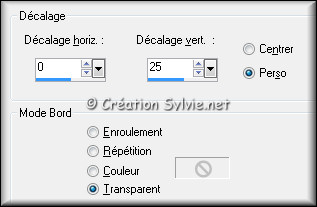
Étape 15
Calques - Dupliquer 2
fois
Palette des calques
Rendre
invisible le calque
en haut de la pile et
activer le calque
Copie (2) sur Fusionné
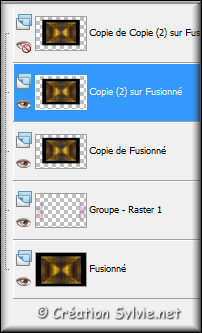
Effets - Modules externes -
Unlimited 2.0 - Bkg
Designer sf10 I – Cruncher
Configuration par
défaut ( 20 - 20
)
Effets - Effets d'image -
Mosaïque sans jointures
Même configuration que
l'étape 4 (déjà en mémoire)
Calques - Agencer -
Déplacer vers le bas
Palette des calques
Changer le mode
Mélange
pour Recouvrement
Étape 16
Palette des calques
Rendre
visible à nouveau le
calque en haut de la pile
et l'activer
Image – Redimensionner
Décochez
Redimensionner tous les calques
Redimensionner à
35%
Effets -
Modules externes - Mura
Meister – Perspective Tiling
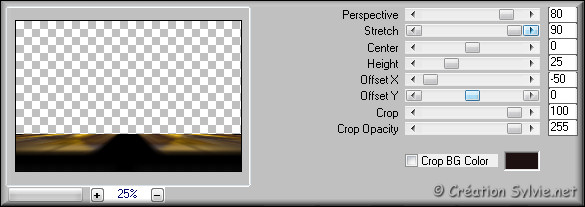
Effets - Effets d'image –
Décalage
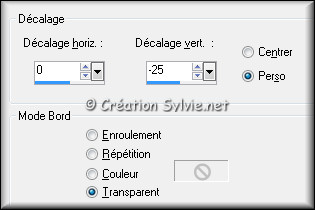
Calques - Agencer -
Déplacer vers le bas
Étape 17
Palette des calques
Activer le calque
en bas de la pile
(Fusionné)
Effets - Effets d'image - Mosaïque sans
jointures
Même configuration que
l'étape 4 (déjà en
mémoire)
Réglage - Flou -
Flou gaussien
Rayon à 50
Palette des calques
Activer le calque
en haut de la pile
(Copie de Fusionné)
Effets - Effets 3D -
Ombre de portée
Couleur Noire
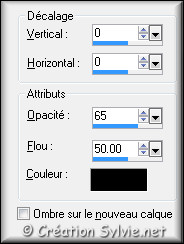
Calques - Fusionner -
Fusionner tous les calques
Réglage - Netteté –
Netteté
Étape 18
Ouvrir le tube
calguisbirdautumn26092012
Édition – Copier
Retournez à
votre tag
Édition -
Coller comme nouveau calque
Image –
Redimensionner
Décochez
Redimensionner tous les calques
Redimensionner à
65%
Effets -
Effets d'image – Décalage
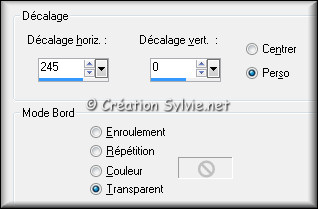
Effets - Effets 3D -
Ombre de portée
Couleur
Noire
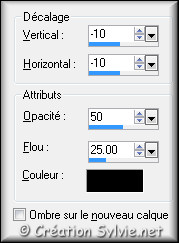
Étape 19
Ouvrir le tube
calguisdeco13092012
Édition – Copier
Retournez à votre
tag
Édition - Coller
comme nouveau calque
Image –
Redimensionner
Décochez
Redimensionner tous les calques
Redimensionner à
45%
Effets -
Effets d'image – Décalage
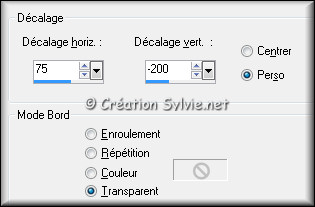
Réglage - Netteté –
Netteté
Étape 20
Ouvrir le tube
Autumn's_Gold_LCT_09_08
Édition – Copier
Retournez à
votre tag
Édition -
Coller comme nouveau calque
Image –
Redimensionner
Décochez
Redimensionner tous les calques
Redimensionner à
65%
Image –
Miroir
Image -
Rotation libre

Effets - Effets d'image –
Décalage
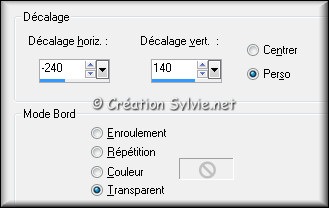
Effets - Effets 3D -
Ombre de portée
Couleur
Noire
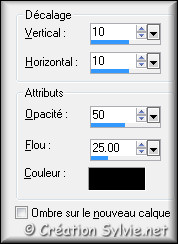
Étape 21
Palette Styles et Textures
Nouvelle couleur
Arrière-plan = #000000
Palette des calques
Activer le calque
en bas de la pile
(Arrière-plan)
Édition –
Copier
Étape 22
Image – Ajouter des bordures – Symétrique
coché
Taille de
2 pixels = Couleur
Arrière-plan
Sélections - Sélectionner
tout
Image – Ajouter des bordures – Symétrique
décoché
Couleur
Arrière-plan
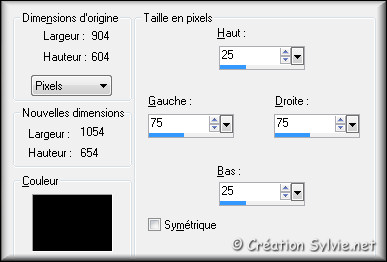
Sélections – Inverser
Édition - Coller dans
la sélection
Réglage - Flou -
Flou gaussien
Rayon à 25
Sélections – Inverser
Effets - Effets 3D -
Ombre de portée
Même configuration que
l'étape 20 (déjà en
mémoire)
Répéter
l'Ombre de portée avec la même configuration
Sélections -
Désélectionner tout
Étape 23
Ajouter votre signature
Calques - Fusionner - Fusionner les calques visibles
Voilà ! Votre tag est terminé
Il ne vous reste plus qu'à le redimensionner si nécessaire et à
l'enregistrer
en format JPG, compression à 25
J'espère que vous avez aimé faire ce tutoriel. :)
Il est interdit de copier ou de distribuer
cette traduction sans mon autorisation
Autre
résultat
Tube de
Claudia Viza

|